تست قطعات سرور HP
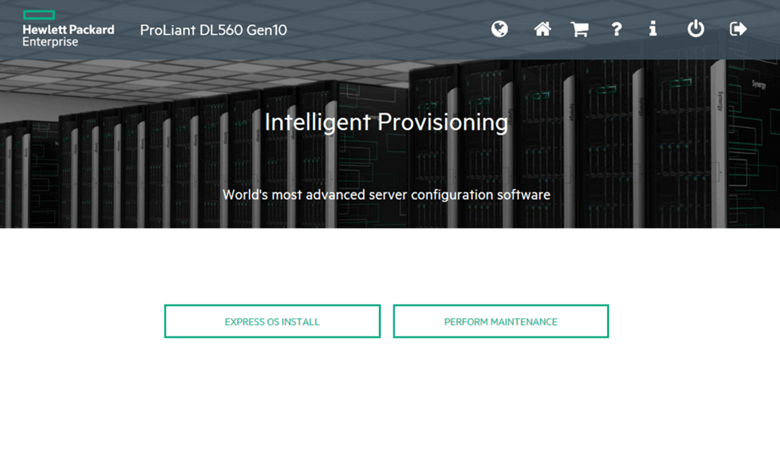
تست قطعات سرور HP
تست قطعات سرور HP یکی از مهم ترین کارهایی است که در زمان خرید سرور HP و در طول زمان استفاده از آن باید به صورت مرتب انجام شود. کمپانی HP ابزار Intelligent Provision را به منظور تست بهتر و دقیق تر قطعات خود عرضه کرده است. در ادامه چگونگی تست قطعات HP را با استفاده از این ابزار بیان می کنیم.
در ابتدا در محیط SMART SCREEN کلید F10 را فشار دهید تا به محیط Intelligent Provisioning بروید.
از این بخش وارد محیط Perform Maintenance شوید.
پس از آن به قسمت Insight Diagnostics وارد می شوید. در این قسمت اندکی طول می کشد تا قطعات سخت افزاری اسکن شود.
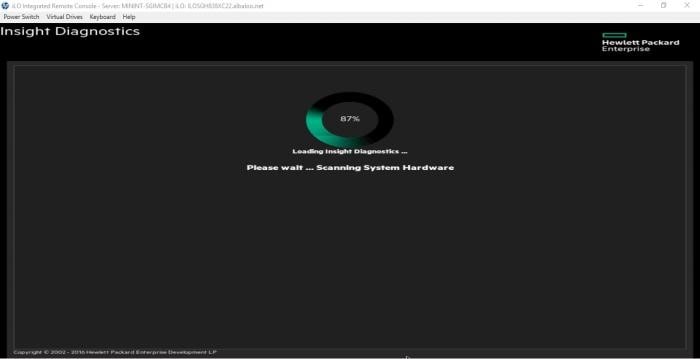
پس از این مرحله به تب Test بروید.
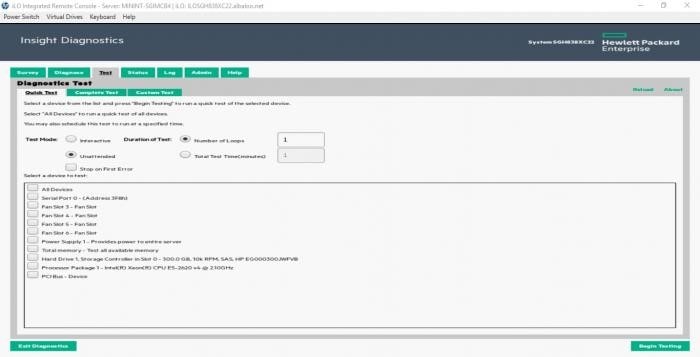
در قسمت Test سه تب Complete Test، Quick Test و Custom Test وجود دارد.
Quick Test: در این قسمت تست قطعات سریع و کلی انجام می شود. در قسمت Test Mode دو گزینه Interactive و Unattended وجود دارد، با انتخاب گزینه Interactive قطعاتی مثل ماوس و صفحه کلید نیز به لیست تست ها که در پایین مشخص شده است، اضافه می شوند. در صورت عدم تمایل می توانید گزینه Unattended را انتخاب نمایید. با انتخاب گزینه Unattended لیست قطعات داخل سرور در قسمت پایین برای شما نشان داده می شود.
در قسمت Duration of Test نیز دو گزینه Number of Loops و Total Test Time(minutes) وجود دارد. در صورتی که گزینه Number of Loops را انتخاب کنید، می توانید تعداد دورهای مورد نیاز برای انجام تست را تعیین کنید و در صورت انتخاب گزینه Total Test Time(minutes) تعداد زمان مورد نیاز را بر حسب دقیقه انجام می دهد.
Stop on First Error: اگر این گزینه را فعال کنید، با پیدا شدن اولین ارور، تست متوقف می شود.
Select a Device To Test: این قسمت امکان انتخاب قطعات مورد نیاز برای تست را فراهم می کند. این قطعات می تواند شامل رم سرور، پردازنده، فن سرور و غیره باشد. پس از این که قطعات مورد نیاز را انتخاب کردید می توانید با زدن کلید Begin Testing تست قطعات را شروع کنید.
تب Complete Test نیز شامل روند گفته شده برای تب Quick Test می باشد با این تفاوت که در این تب این روند به صورت کامل تر است.
تب Custom Test کامل ترین روند تست قطعات را شامل می شود که شما می توانید در آن قطعات را با جزییات بیشتری انتخاب نمایید. در این قسمت شما می توانید از قطعه مورد نظر یا از ریز قسمت قطعه تست بگیرید. در حالت تست پنجره زیر برای شما نمایش داده می شود:
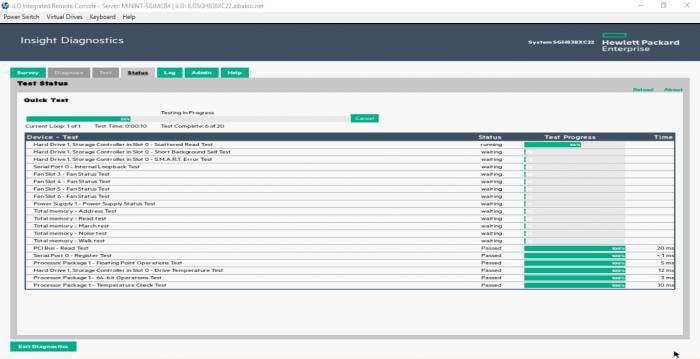
این کادر نشان دهنده این است که نرم افزار در حال تست کردن قطعات است که در صورت وجود مشکل در یکی از قطعه ها، کادر سبز رنگ به رنگ قرمز تغییر می کند. زمانی که تست به پایان رسید، می توانید از تب Log تست های انجام شده را در USB ذخیره نمایید. همان طور که در تصویر نیز مشاهده می کنید این پنجره دارای تب های مختلف است که می توانید اطلاعات قطعات تست شده را به صورت جامع مشاهده کنید.
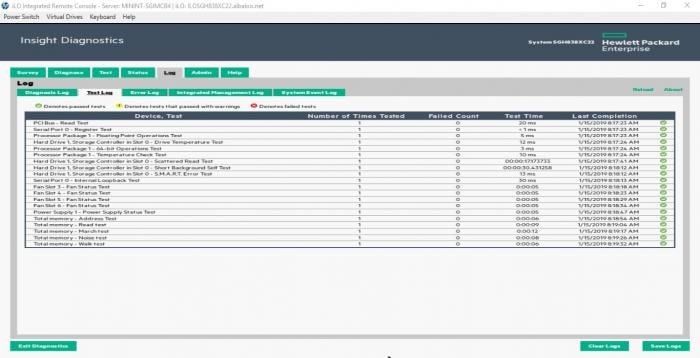
در پایین صفحه نیز کلیدی با عنوان Clear Log وجود دارد که با زدن آن، Log مورد نظر پاک می شود. کلید Save Log نیز امکان ذخیره اطلاعات در USB را برای شما فراهم می کند. در صورتی که کلید Save Log را انتخاب کنید، دو گزینه برای شما نمایش داده می شود. گزینه های Save Test Logs و Save All Log. در صورت انتخاب Save Test Logs تست Log ذخیره می شود و با انتخاب Save All Log تمام Log موجود را ذخیره می کنید.
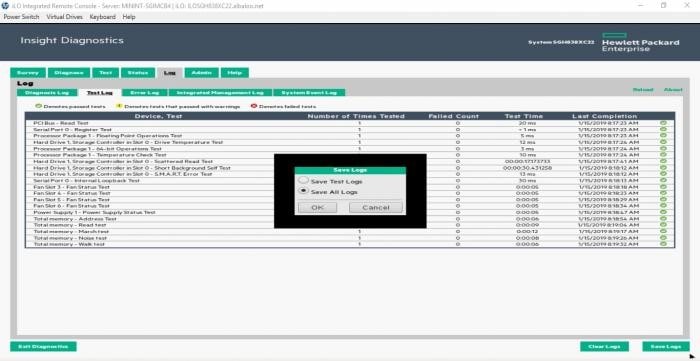
در قسمت نهایی تست قطعات سرور HP، سرور فلش شما را شناسایی کرده که می توانید آن را انتخاب کنید و با دادن یک اسم برای Log مورد نظر، آن را در USB ذخیره نمایید. به این ترتیب می توانید تست قطعات سرور HP را انجام دهید و از سلامت آن ها اطمینان حاصل کنید.
هم چنین بخوانید: کانفیگ سرور hp

